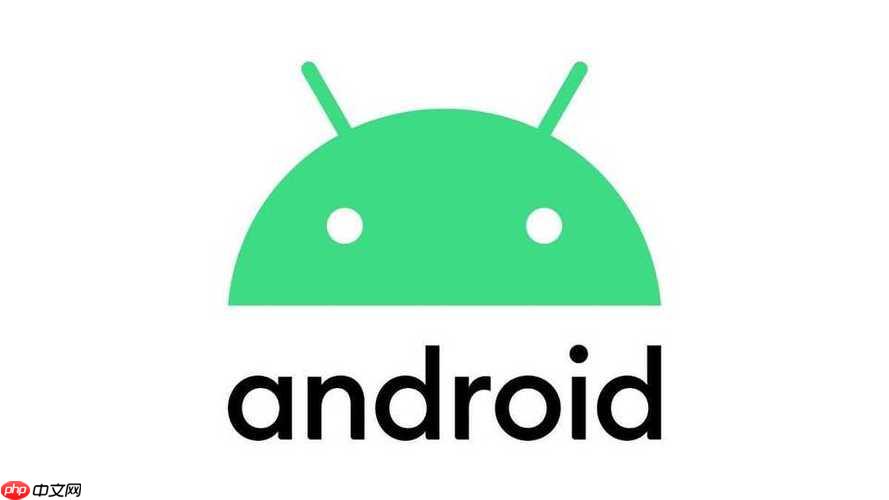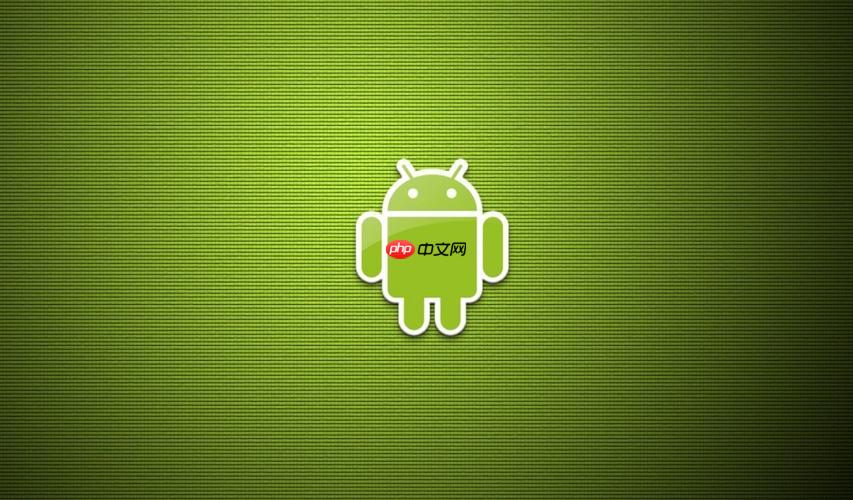三星手机Kies软件怎么用?连接电脑升级固件教程
三星手机kies软件主要用于连接手机与电脑,实现数据备份、恢复及固件升级等功能。1 下载安装对
三星手机kies软件主要用于连接手机与电脑,实现数据备份、恢复及固件升级等功能。1. 下载安装对应型号的kies或使用smart switch;2. 通过usb连接手机并选择mtp模式;3. 打开kies自动识别设备;4. 使用“备份/恢复”功能管理数据;5. 利用“固件升级”检测更新并确保电量充足;6. 遇连接问题可检查数据线、usb口、驱动程序及开启usb调试模式;7. 备份文件默认存于电脑“samsung”或“kies”文件夹,格式为.sbu或.spb;8. 固件升级失败可尝试重启或进入下载模式用odin刷机,建议专业人士协助操作。

三星手机Kies软件主要用于连接手机和电脑,进行数据备份、恢复和固件升级。它就像一个桥梁,让你的手机和电脑能够“对话”,互相传输信息。

解决方案:

下载并安装Kies软件: 首先,从三星官网下载对应你手机型号的Kies版本。注意,较新的三星手机可能需要使用Smart Switch软件,而不是Kies。安装过程按照提示一步步进行即可。

连接手机与电脑: 使用USB数据线将手机连接到电脑。确保你的电脑能够识别到手机。通常,手机会弹出USB连接方式选择,选择“MTP”或“媒体设备”。如果电脑无法识别,尝试更换USB接口或安装手机驱动程序。
Kies软件识别手机: 打开Kies软件,软件会自动检测并连接到你的手机。如果Kies无法识别手机,检查USB连接是否稳定,手机驱动是否正确安装,或者重启电脑和手机。
数据备份与恢复: 在Kies软件界面,你可以看到“备份/恢复”选项。点击“备份”可以将手机中的联系人、短信、照片、视频等数据备份到电脑。点击“恢复”可以将备份的数据恢复到手机。建议定期备份数据,以防手机丢失或损坏。
固件升级: Kies软件可以检测你的手机是否有可用的固件更新。在软件界面,你可以看到“固件升级”或类似的选项。点击该选项,Kies会检查是否有新的固件版本。如果有,按照提示下载并安装固件。注意:在升级固件前,务必备份手机数据,并确保手机电量充足(最好50%以上),避免升级过程中断电导致手机变砖。 升级过程中不要断开手机与电脑的连接。
其他功能: Kies软件还提供其他功能,如同步联系人、日历、音乐、照片等。你可以在软件界面探索这些功能,并根据自己的需求进行设置。
Kies连接不上手机,总是提示“未连接”或“连接失败”怎么办?
首先,确认你的USB数据线是否完好,尝试更换一根数据线。其次,检查电脑的USB接口是否正常,可以尝试更换一个USB接口。如果问题仍然存在,可能是手机驱动程序的问题。你可以在电脑的设备管理器中找到你的手机,卸载驱动程序,然后重新连接手机,让电脑自动安装驱动程序。另外,确保你的手机已经开启了USB调试模式。开启方法:进入手机的“设置”->“开发者选项”(如果没有,需要先在“关于手机”中连续点击“版本号”7次开启开发者选项)->“USB调试”。最后,尝试重启电脑和手机,有时候简单的重启可以解决很多问题。
Kies备份的数据存储在哪里?如何找到备份文件?
Kies备份的数据默认存储在电脑的“文档”文件夹下的一个名为“Samsung”或“Kies”的文件夹中。备份文件的格式通常是.sbu或.spb。你可以通过Kies软件的“恢复”功能找到备份文件并进行恢复。如果你想手动找到备份文件,可以在电脑的搜索栏中搜索.sbu或.spb文件。找到备份文件后,不要随意修改或删除,以免导致数据损坏。
Kies升级固件失败,手机变砖了怎么办?
如果Kies升级固件失败,手机变砖,不要慌张。首先,尝试重新启动手机,看看是否可以恢复。如果无法启动,可以尝试进入手机的“下载模式”(通常是同时按住音量下键、Home键和电源键),然后使用Odin刷机工具重新刷入官方固件。Odin刷机工具可以在网上搜索下载。下载官方固件时,务必选择与你的手机型号和地区相匹配的固件。刷机过程比较复杂,需要一定的技术基础,建议在专业人士的指导下进行操作。如果自己无法解决,最好寻求售后服务或专业维修。
菜鸟下载发布此文仅为传递信息,不代表菜鸟下载认同其观点或证实其描述。
相关文章
更多>>热门游戏
更多>>热点资讯
更多>>热门排行
更多>>- 类似仙剑逍遥的游戏排行榜_有哪些类似仙剑逍遥的游戏
- 白客传奇手游排行榜-白客传奇手游下载-白客传奇游戏版本大全
- 变异绝境游戏版本排行榜-变异绝境游戏合集-2023变异绝境游戏版本推荐
- 神兽传奇题材手游排行榜下载-有哪些好玩的神兽传奇题材手机游戏推荐
- 飞行巨蛇手游2023排行榜前十名下载_好玩的飞行巨蛇手游大全
- 蓬莱绘卷最新排行榜-蓬莱绘卷手游免费版下载-蓬莱绘卷免费破解版下载
- 千鸟飞绝ios手游排行榜-千鸟飞绝手游大全-有什么类似千鸟飞绝的手游
- 多种热门耐玩的影之传说破解版游戏下载排行榜-影之传说破解版下载大全
- 仙影手游排行榜-仙影手游下载-仙影游戏版本大全
- 类似决战武林的手游排行榜下载-有哪些好玩的类似决战武林的手机游戏排行榜
- 丧尸猎人手游排行-丧尸猎人免费版/单机版/破解版-丧尸猎人版本大全
- 散人开天最新排行榜-散人开天手游免费版下载-散人开天免费破解版下载